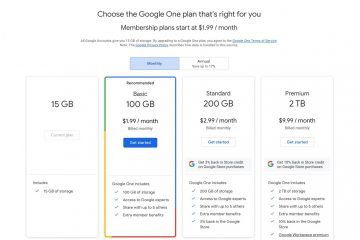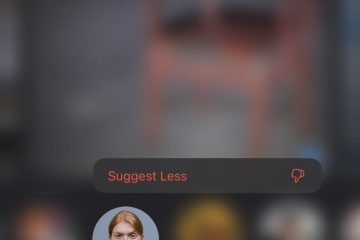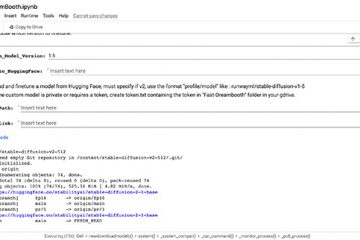Twitch adalah salah satu platform terbaik untuk berinteraksi dan terhubung dengan komunitas game. Meskipun sebagian besar aplikasi untuk iPhone dan Android dioptimalkan, kami masih mengalami masalah. Jika Anda menghadapi masalah apa pun dan menemukan aplikasi Twitch tidak berfungsi di perangkat Anda, berikut panduan untuk membantu memperbaikinya.
Masalah mungkin berkisar dari aliran yang menyangga sepanjang waktu, tidak dapat mengirim pesan di Obrolan langsung hingga aplikasi sering mogok dan seterusnya. Dengan beberapa metode yang telah dicoba dan diuji, kami akan membantu Anda memulihkan fungsionalitas aplikasi Twitch. Tapi pertama-tama, mari kita pahami mengapa masalah ini muncul.
Mengapa Aplikasi Twitch Tidak Berfungsi di Ponsel Saya
Berikut adalah beberapa alasan yang dapat kami tunjukkan jika aplikasi Twitch menolak untuk bekerja di perangkat Anda.
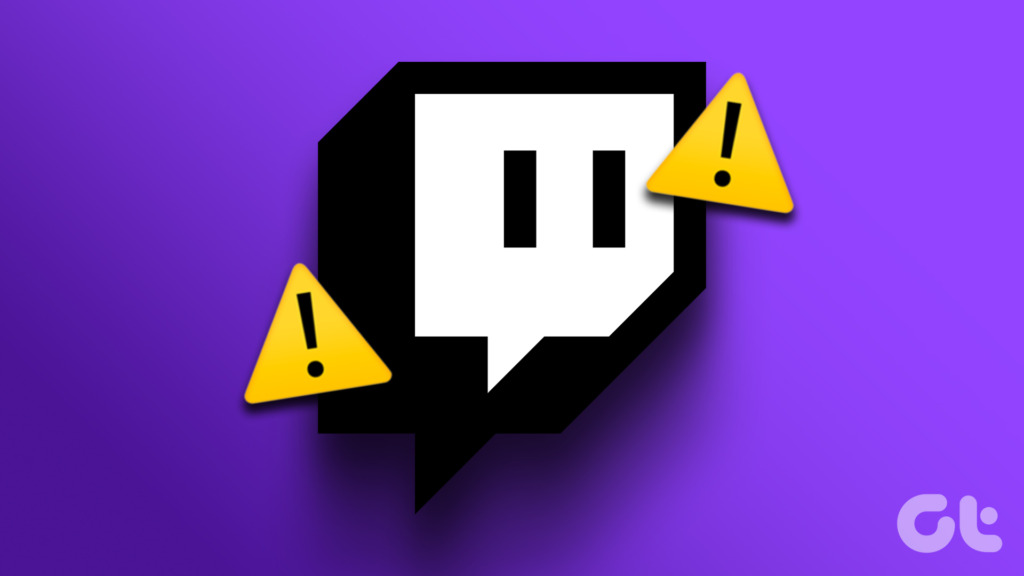 Kurangnya konektivitas internet yang baik. Masalah server di Twitch. Bug di aplikasi iPhone atau Android Anda. Aplikasi Twitch yang ketinggalan jaman.
Kurangnya konektivitas internet yang baik. Masalah server di Twitch. Bug di aplikasi iPhone atau Android Anda. Aplikasi Twitch yang ketinggalan jaman.
Daftarnya mungkin terus bertambah, dan memang sulit untuk menemukan penyebab pasti dari masalah tersebut. Namun, yang tidak sulit adalah bagaimana Anda dapat memperbaiki masalah tersebut. Mari kita mulai.
Cara Memperbaiki Aplikasi Twitch Tidak Berfungsi di Perangkat Saya
Ini semua yang dapat Anda lakukan jika Twitch tidak berfungsi di iPhone dan Android. Kami telah menguraikan sebelas cara berbeda untuk memecahkan masalah khusus ini, dengan prosedur langkah demi langkah untuk semuanya. Mari kita periksa terlebih dahulu apakah Twitch menghadapi waktu henti.
1. Periksa Apakah Twitch Sedang Down Saat Ini
Jika Twitch menghadapi waktu henti yang disebabkan oleh masalah di server mereka, itu akan memengaruhi layanan streaming mereka. Jadi, yang perlu Anda lakukan hanyalah menunggu Twitch mengaktifkan kembali server mereka. Anda dapat memeriksa status server pengalihan di situs web pihak ketiga, atau juga mengikuti pembaruan melalui pegangan media sosial resmi Twitch.
🔎 Kami sedang menyelidiki masalah yang mencegah pemuatan beberapa area Twitch.
— Dukungan Twitch (@TwitchSupport) 3 Januari 2023
Dukungan Twitch mengumumkan waktu henti pada Jan 2023.
Namun, jika semuanya baik-baik saja di sisi Twitch, Anda mungkin harus memeriksa konektivitas internet di perangkat Anda.
2. Periksa Konektivitas Internet
Pastikan Anda memiliki koneksi internet dengan kecepatan yang layak untuk memanfaatkan aplikasi seluler Twitch dengan sebaik-baiknya. Anda perlu menggunakan koneksi Wi-Fi dengan kekuatan sinyal yang layak atau koneksi internet seluler yang bagus. Selanjutnya, pastikan Anda memiliki paket internet aktif dengan menghubungi penyedia layanan Anda.
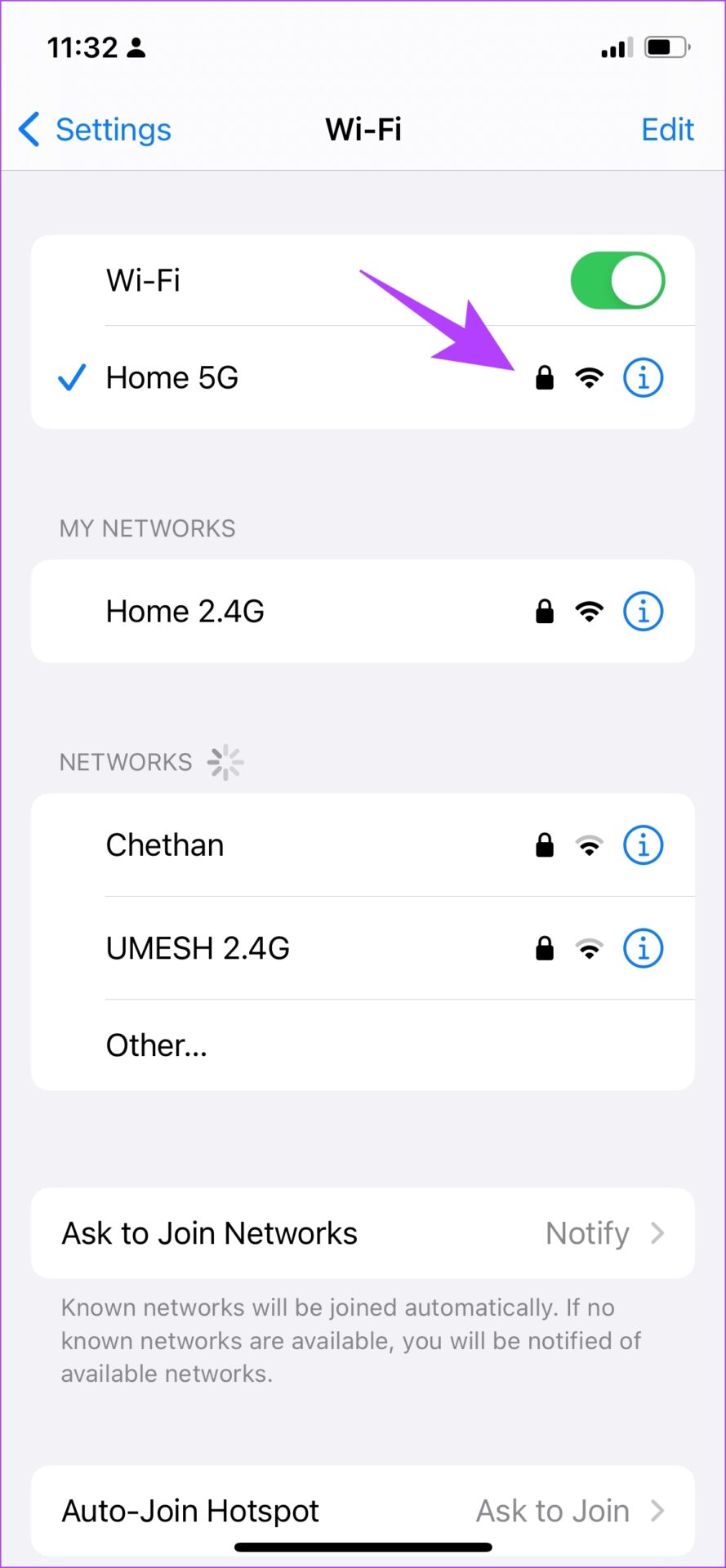
Sekarang, katakanlah Anda memiliki paket data seluler yang bagus, namun Twitch menolak untuk berfungsi dengan baik di perangkat Anda. Anda mungkin ingin memeriksa apakah Anda telah menonaktifkan akses data seluler untuk Twitch.
3. Aktifkan Data Seluler Untuk Twitch
Perangkat iPhone atau Android Anda memiliki opsi untuk mematikan data seluler untuk aplikasi tertentu. Setelah Anda melakukan ini, aplikasi tidak akan terhubung ke jaringan seluler dan berfungsi normal. Oleh karena itu, pastikan Anda belum menonaktifkan akses data seluler untuk Twitch.
Aktifkan Data Seluler untuk Twitch di iPhone
Langkah 1: Buka aplikasi Pengaturan.
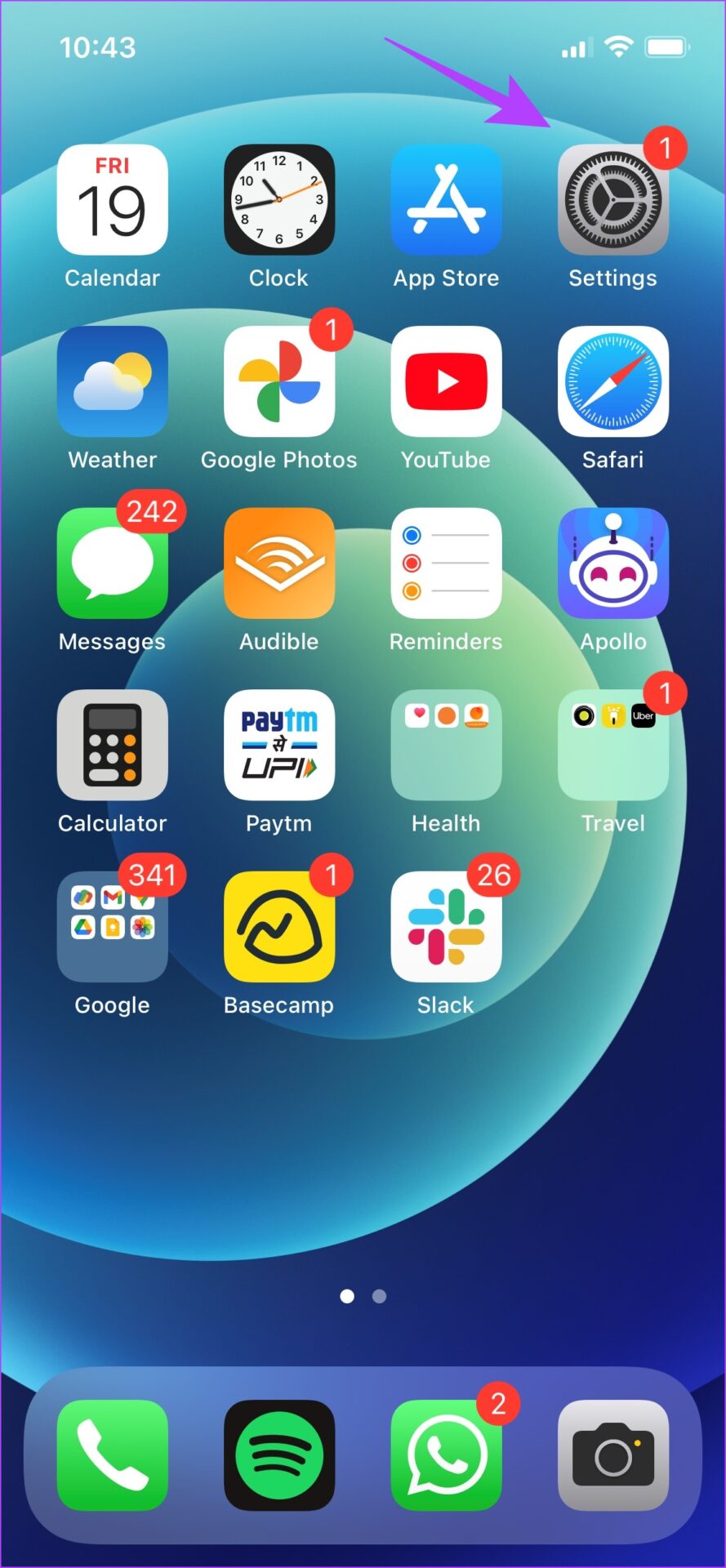
Langkah 2: Buka Data Seluler/Seluler dan gulir ke bawah untuk menemukan Twitch. Pastikan untuk mengaktifkan sakelar untuk Twitch, jika belum.
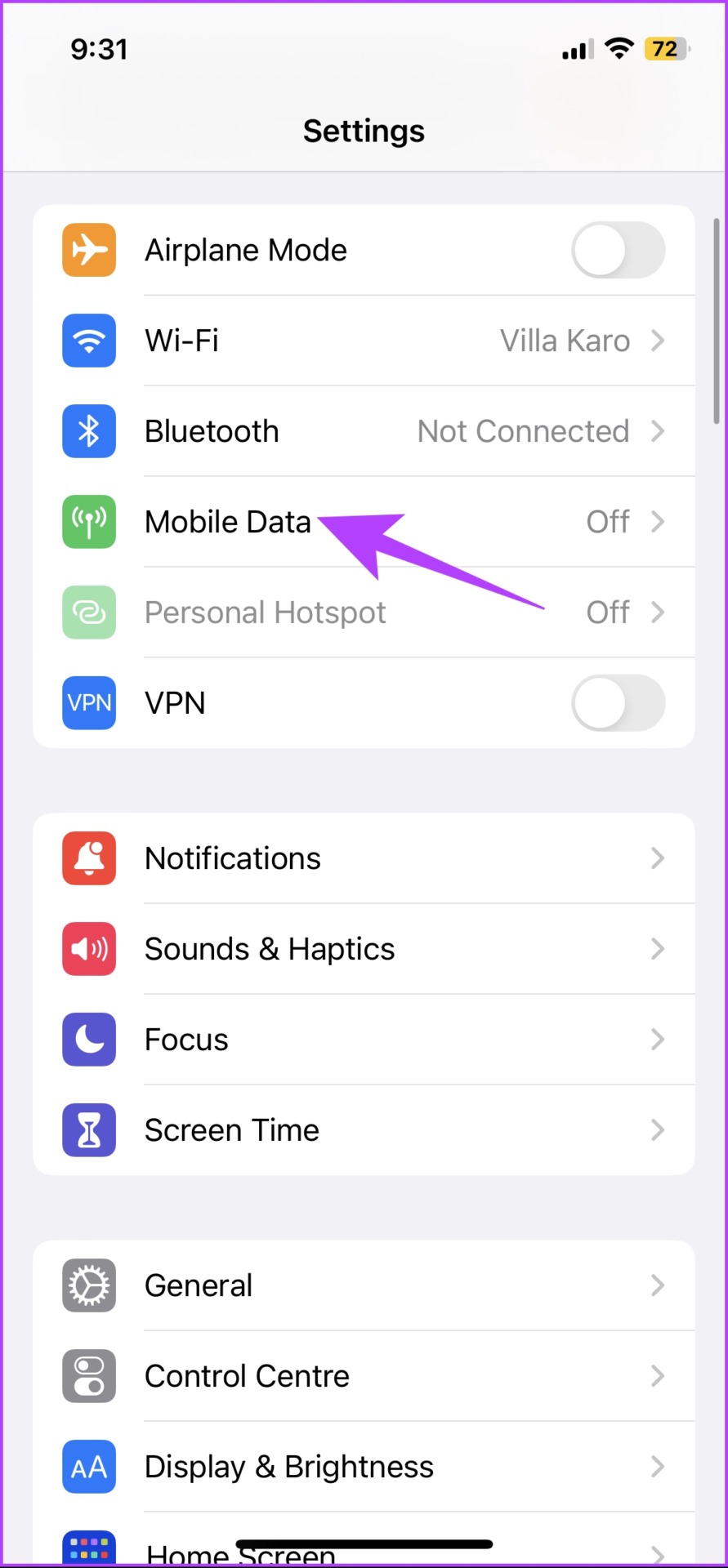
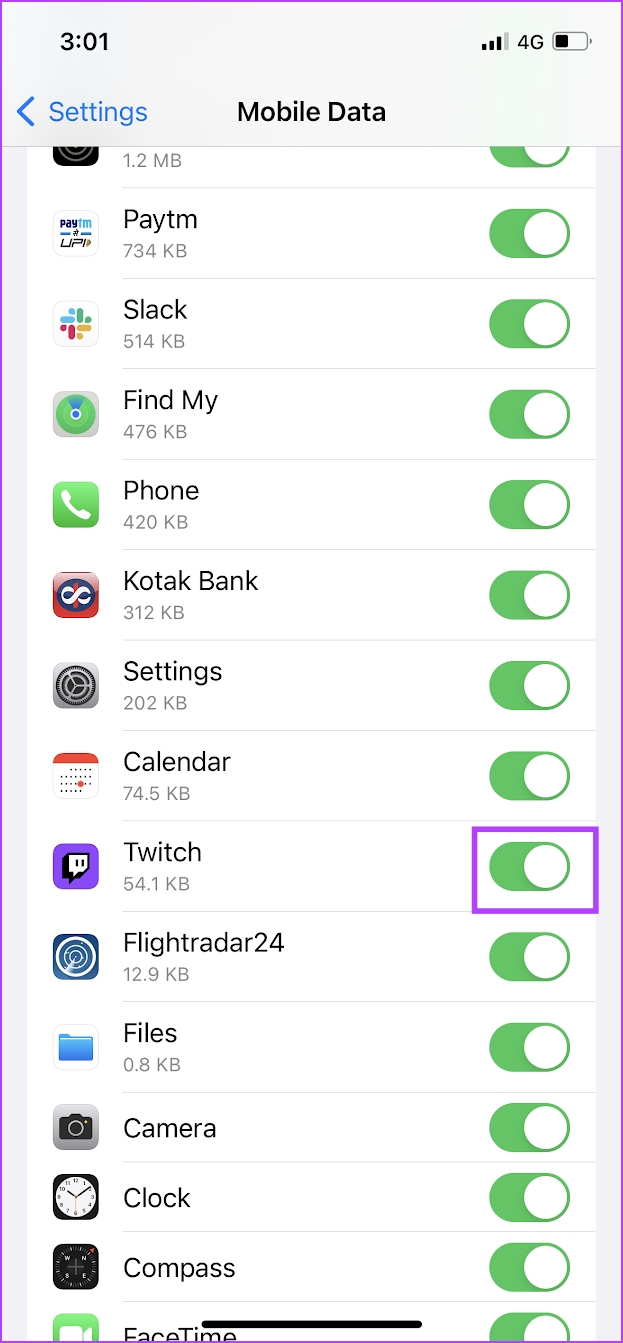
Aktifkan Data Seluler Untuk Twitch di Android
Catatan: Kami telah menggunakan perangkat OnePlus untuk menunjukkan langkah-langkahnya. Namun, prosedur serupa juga berlaku untuk perangkat Android lainnya.
Langkah 1: Tekan lama ikon aplikasi Twitch dan pilih info.
Langkah 2: Ketuk Penggunaan Data.
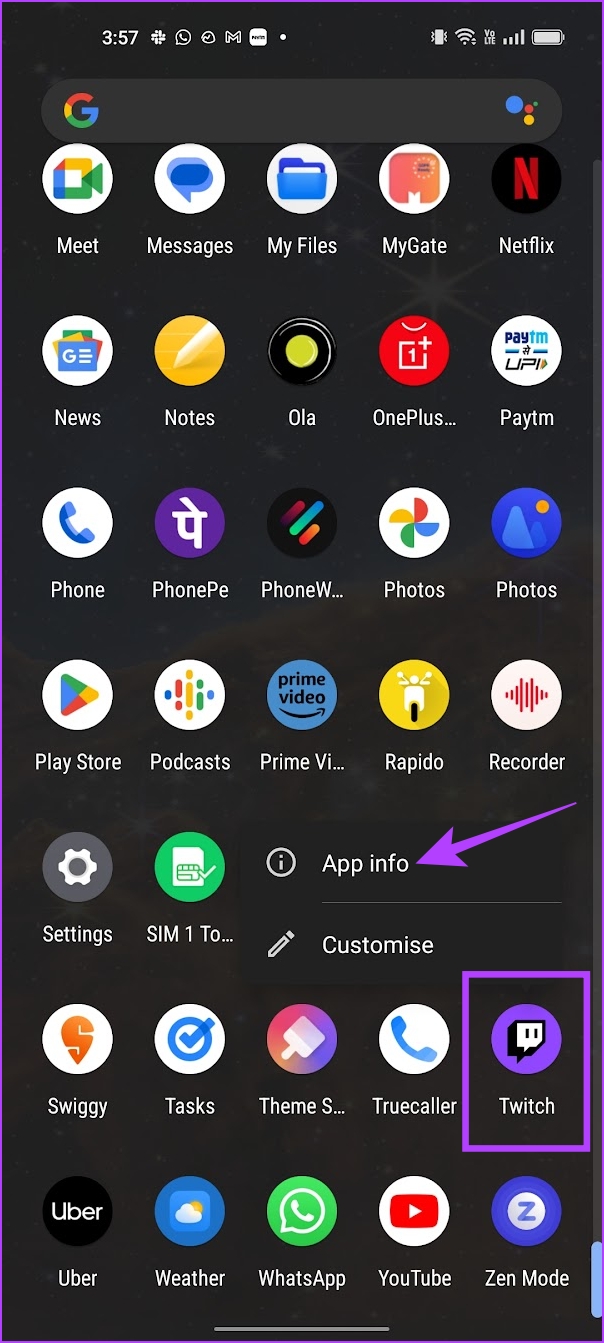
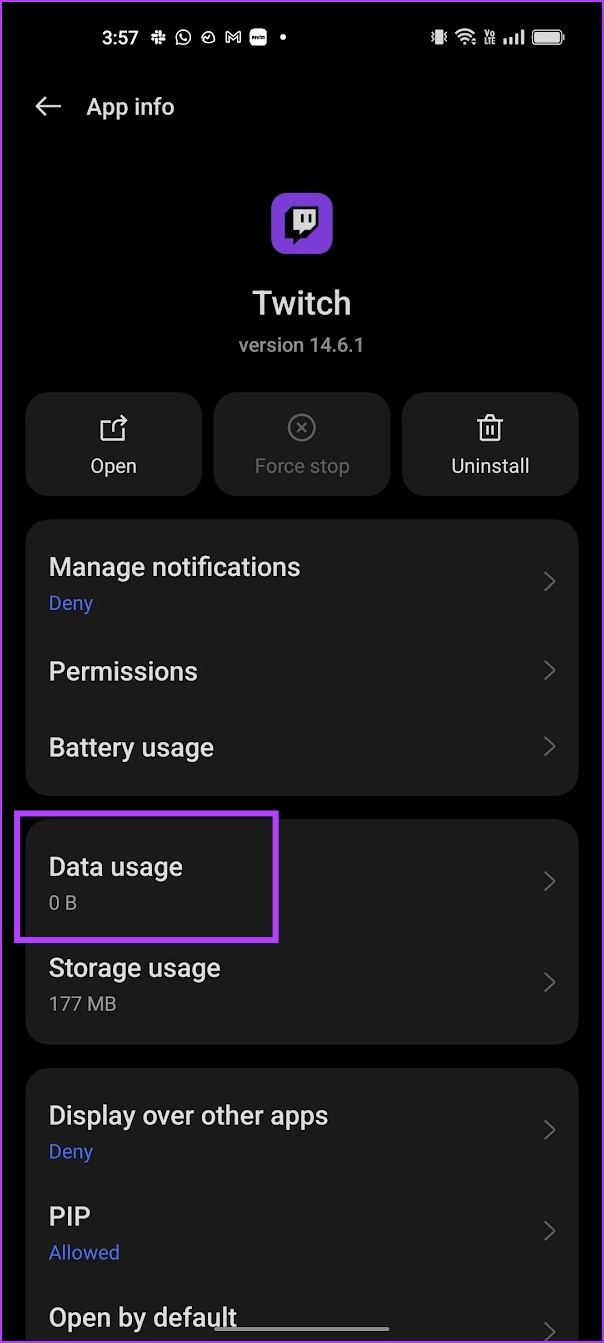
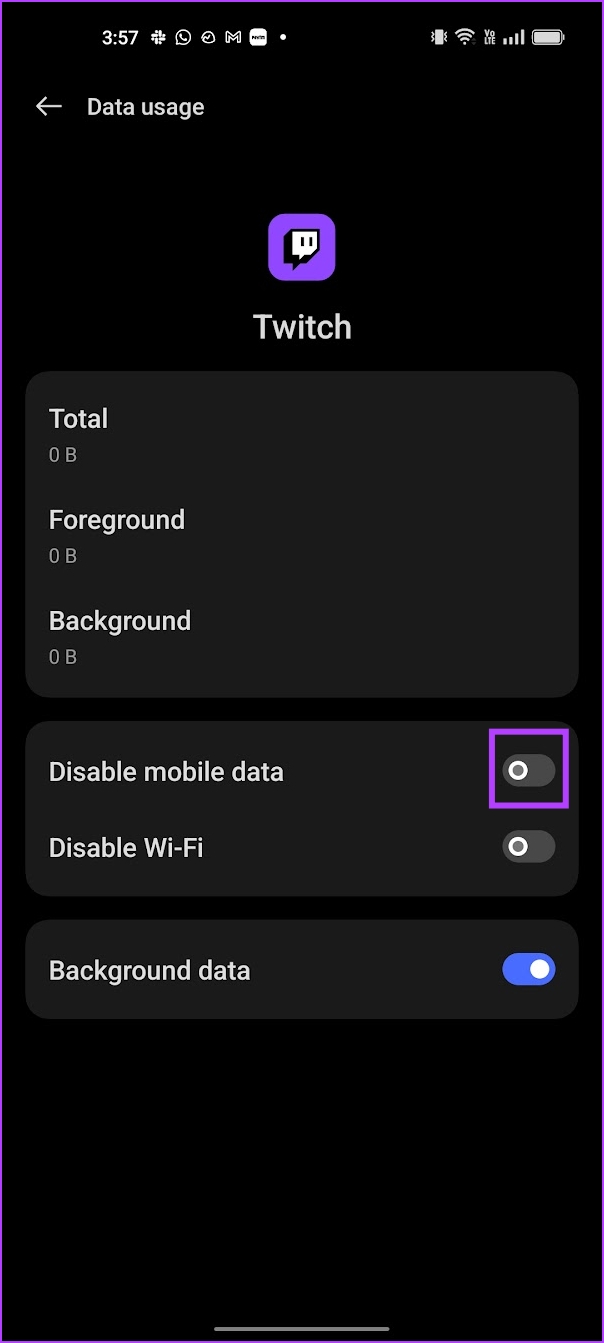
Namun, jika ini juga tidak berhasil, Anda dapat mencoba menyegarkan aplikasi Twitch dengan memulai ulang.
4. Mulai Ulang Twitch
Memulai ulang aplikasi Twitch adalah cara lain untuk menyegarkan aplikasi. Ada kemungkinan besar setelah Anda mematikan aplikasi dan memulai ulang lagi, Anda akan dapat menggunakan aplikasi tanpa masalah apa pun. Berikut cara melakukannya.
Langkah 1: Buka jendela multitugas di ponsel cerdas Anda. Jika Anda tidak memiliki tombol khusus, cukup seret layar sedikit ke atas dari layar utama.
Langkah 2: Geser aplikasi Twitch ke atas untuk menutupnya.
Langkah 3: Sekarang, buka Twitch lagi.


5. Hapus Cache dan Data untuk Aplikasi Twitch (Khusus Android)
Fitur bagus di Android adalah dapat menghapus cache dan data aplikasi. Ini menghapus semua data yang dikumpulkan oleh Twitch dari waktu ke waktu. Aplikasi menyimpan beberapa data lokal sementara yang disebut cache untuk memuat elemen dengan cepat saat Anda membuka aplikasi, alih-alih mengunduh semuanya sekali lagi.
Setelah menghapus data cache, Anda mungkin dapat memperbaiki aplikasi Twitch yang bermasalah. Namun, perlu diingat bahwa menghapus data aplikasi akan membuat Anda keluar dari aplikasi.
Langkah 1: Tekan lama ikon aplikasi Twitch dan ketuk ikon info.
Langkah 2: Ketuk penggunaan Penyimpanan.
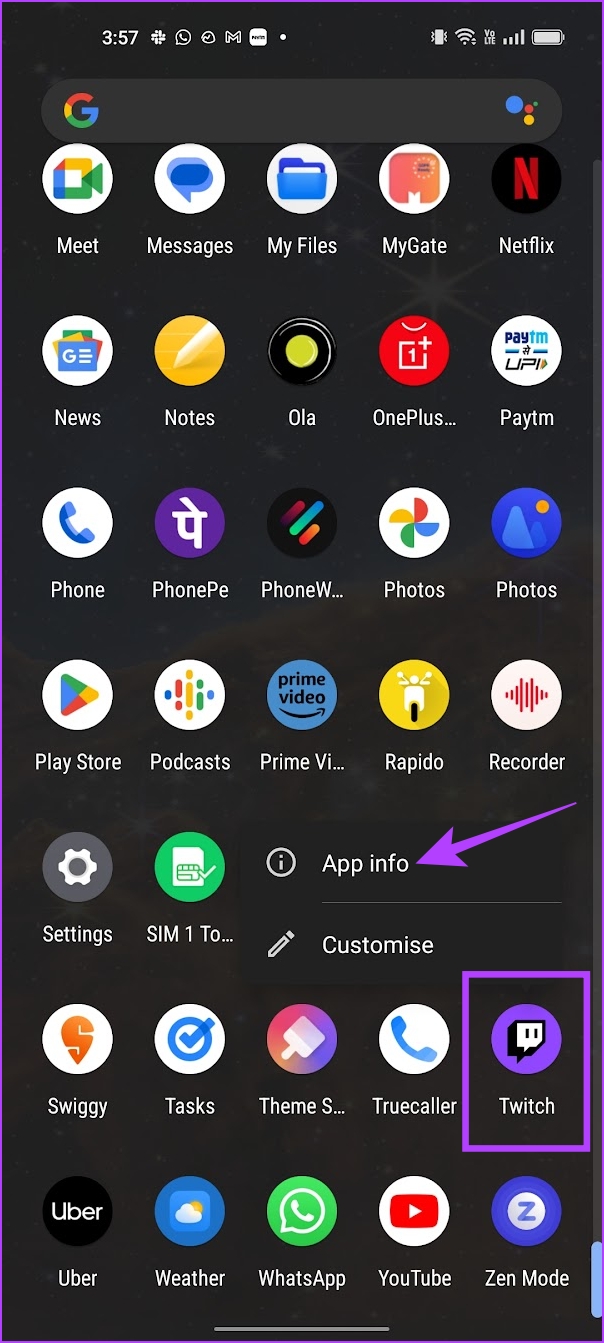
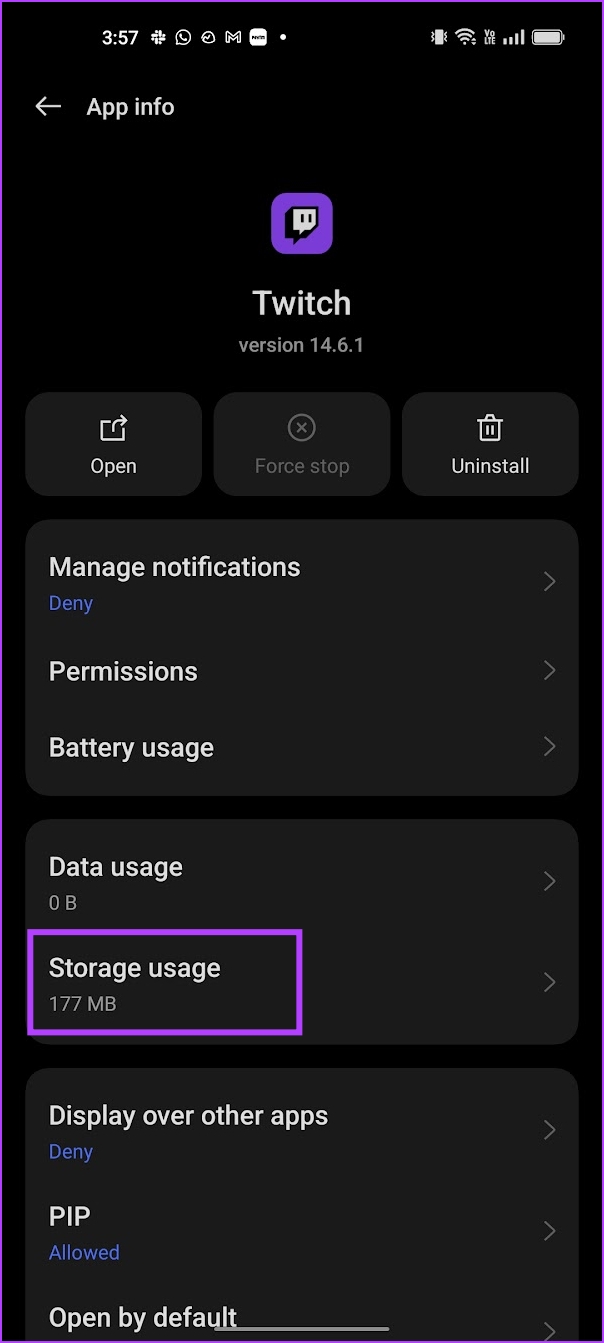
Langkah 3: Ketuk Hapus data dan Hapus cache.
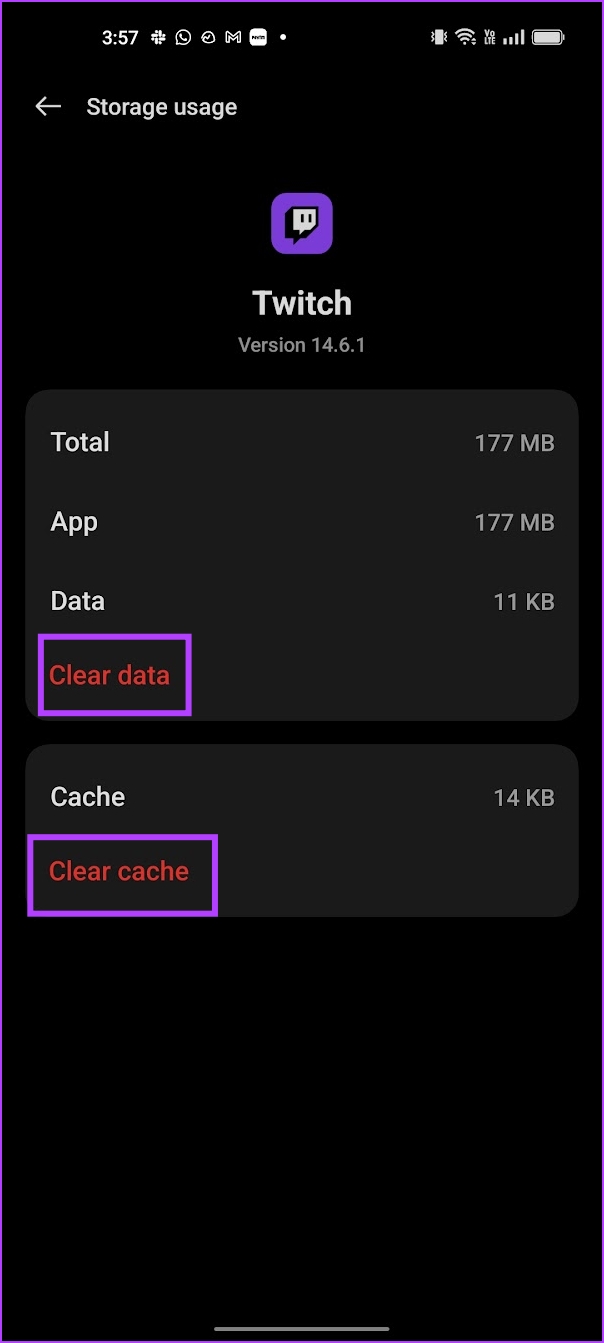
Jika ini juga tidak berhasil, coba mulai ulang ponsel Anda.
6. Mulai Ulang Perangkat
Memulai ulang ponsel akan menyegarkan semua layanan yang berjalan di sistem operasi Anda, dan memungkinkan Anda memulai sesi baru. Melakukan hal ini sepenuhnya akan mematikan Twitch juga.
Ini dikenal untuk menyelesaikan banyak masalah terkait perangkat lunak dan tentunya memiliki peluang bagus untuk memperbaiki aplikasi Twitch yang bermasalah.
Mulai ulang iPhone
Langkah 1: Pertama-tama, matikan perangkat Anda.
Di iPhone X dan yang lebih baru Tekan dan tahan volume bawah dan tombol samping. Di iPhone SE 2nd atau 3rd gen, 7, dan 8 series: Tekan dan tahan tombol samping. Di iPhone SE generasi ke-1, 5s, 5c, atau 5: Tahan tombol daya di bagian atas. 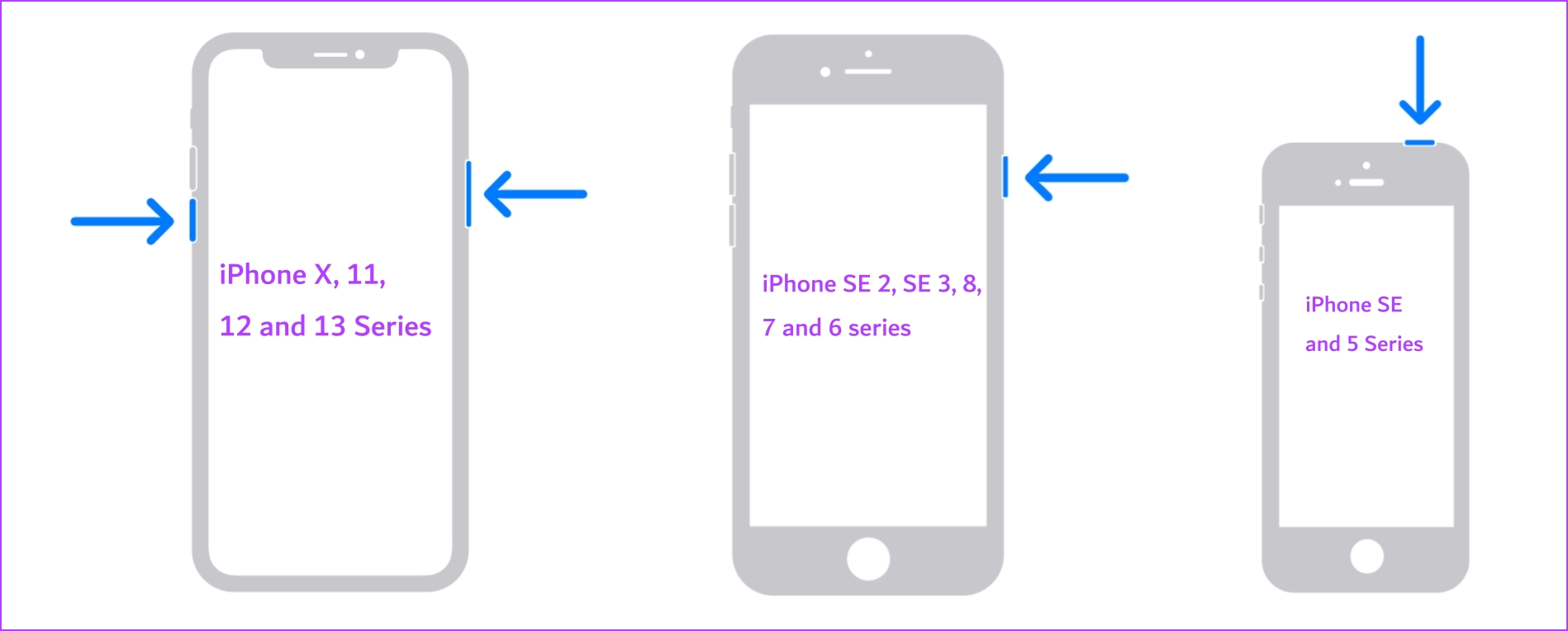
Langkah 2: Seret penggeser daya untuk mematikan perangkat.
Langkah 3: Selanjutnya, hidupkan perangkat Anda dengan menekan dan menahan tombol daya di iPhone Anda.
Restart Perangkat Android
Kami menggunakan perangkat OnePlus untuk menggambarkan hal ini. Namun, langkah-langkahnya juga akan tetap sama untuk perangkat Android lainnya.
Langkah 1: Gunakan tombol Daya + Tombol Volume naik atau Turun, atau cukup tekan lama tombol daya untuk membuka menu daya perangkat.
Langkah 2: Anda akan menemukan opsi untuk memulai ulang perangkat.
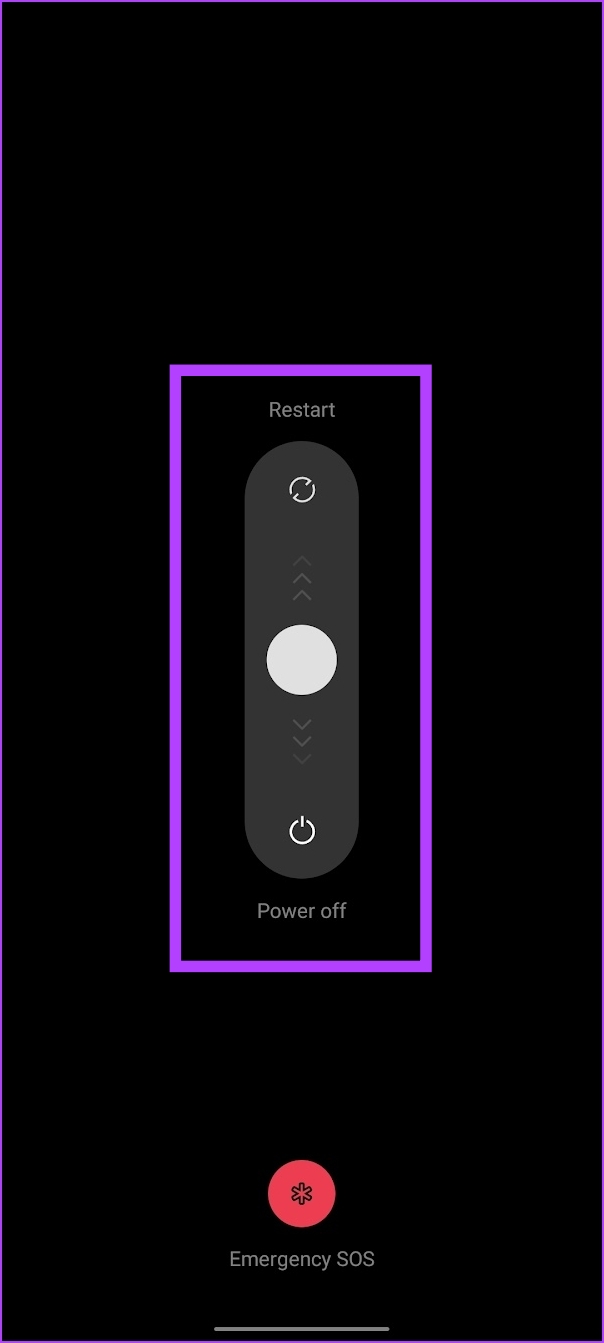
7. Nonaktifkan VPN
VPN adalah koneksi pribadi yang merutekan lalu lintas internet masuk dan keluar melalui server pribadi. Namun, VPN yang mungkin Anda gunakan mungkin lambat atau mengalami gangguan.
Jika Anda mencoba menggunakan Twitch pada VPN itu dan tidak berfungsi seperti yang diharapkan, taruhan terbaik Anda untuk memperbaiki masalah ini adalah memastikan Anda tidak terhubung ke VPN apa pun.
Nonaktifkan VPN di iPhone
Langkah 1: Buka aplikasi Pengaturan dan pilih Umum.
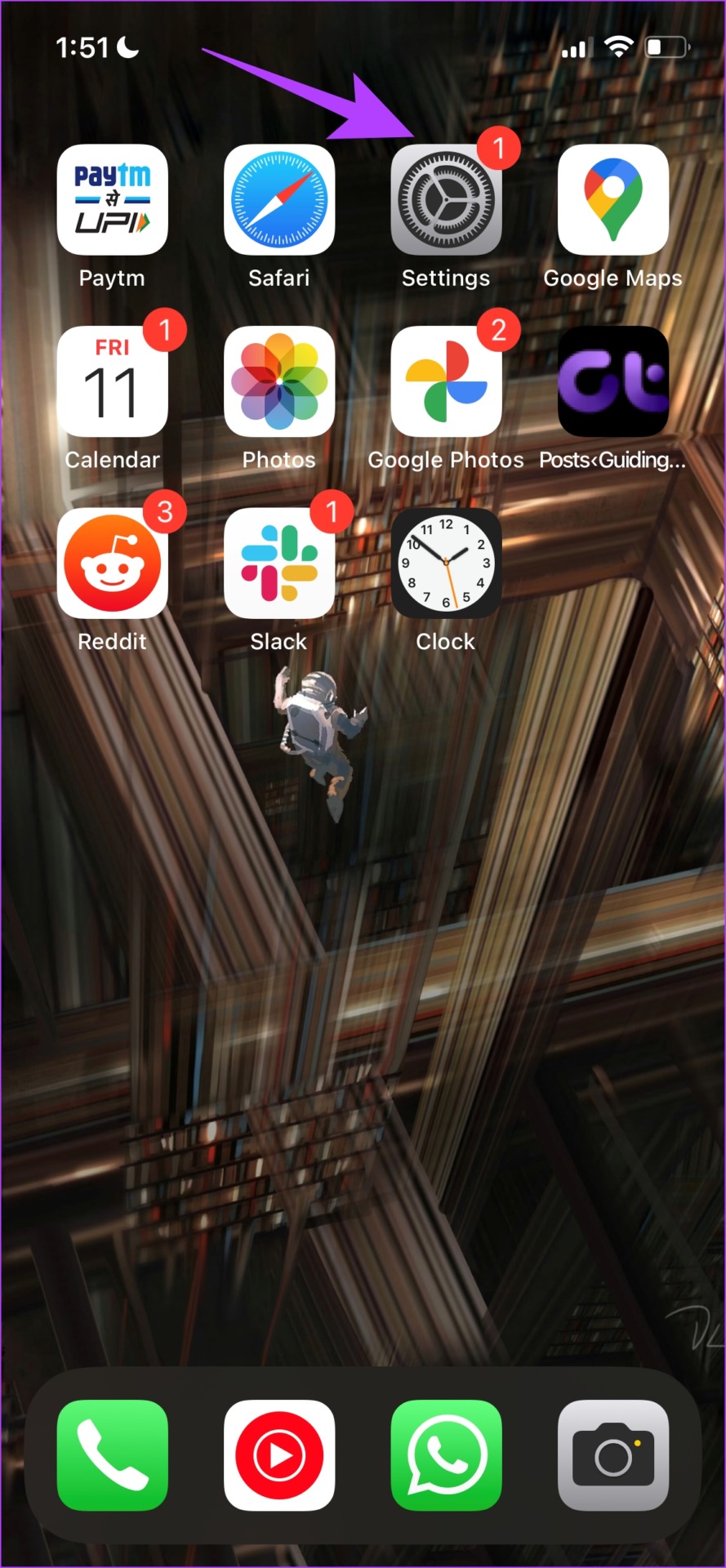
Langkah 2: Ketuk’VPN & Manajemen Perangkat’.
Langkah 3: Pastikan status mengatakan’Tidak Terhubung’artinya Anda tidak terhubung ke layanan VPN.
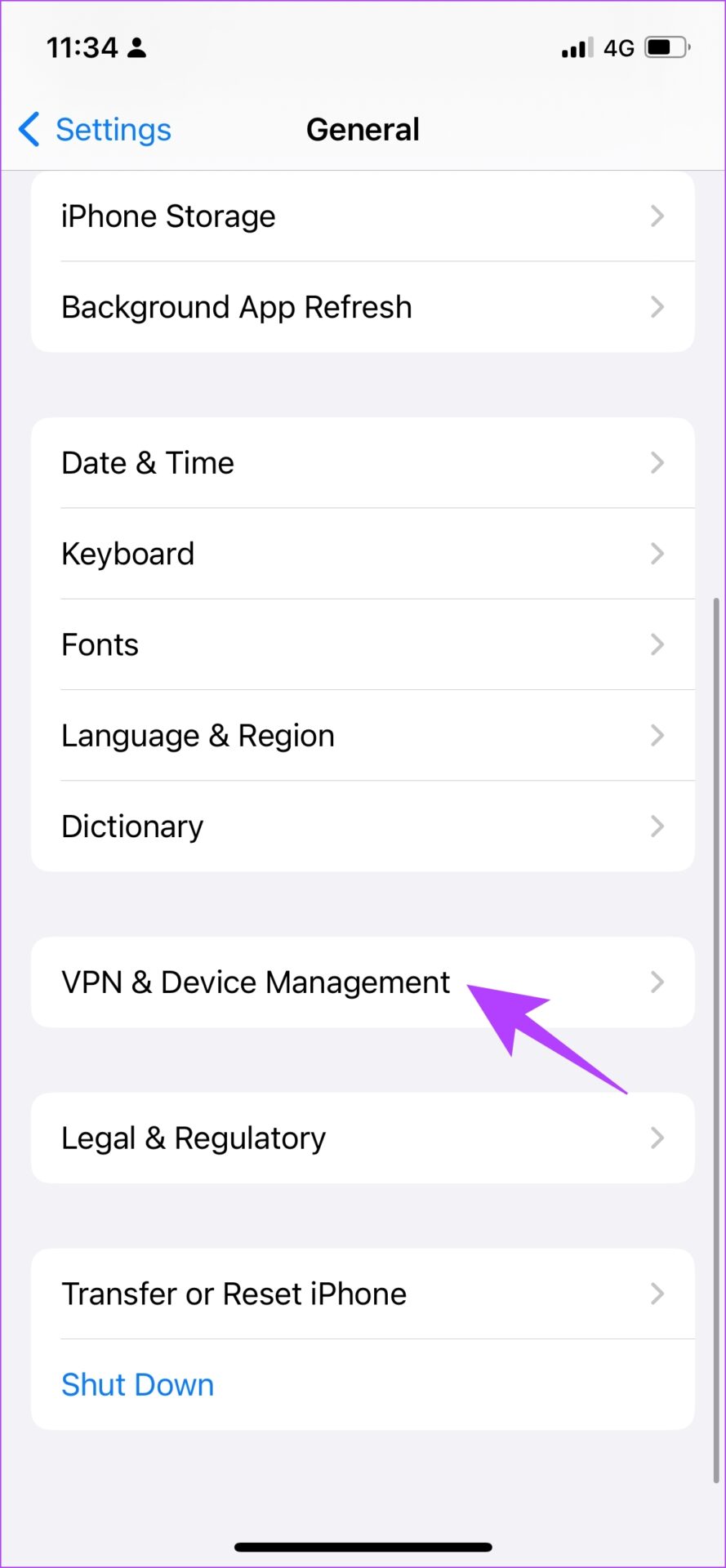
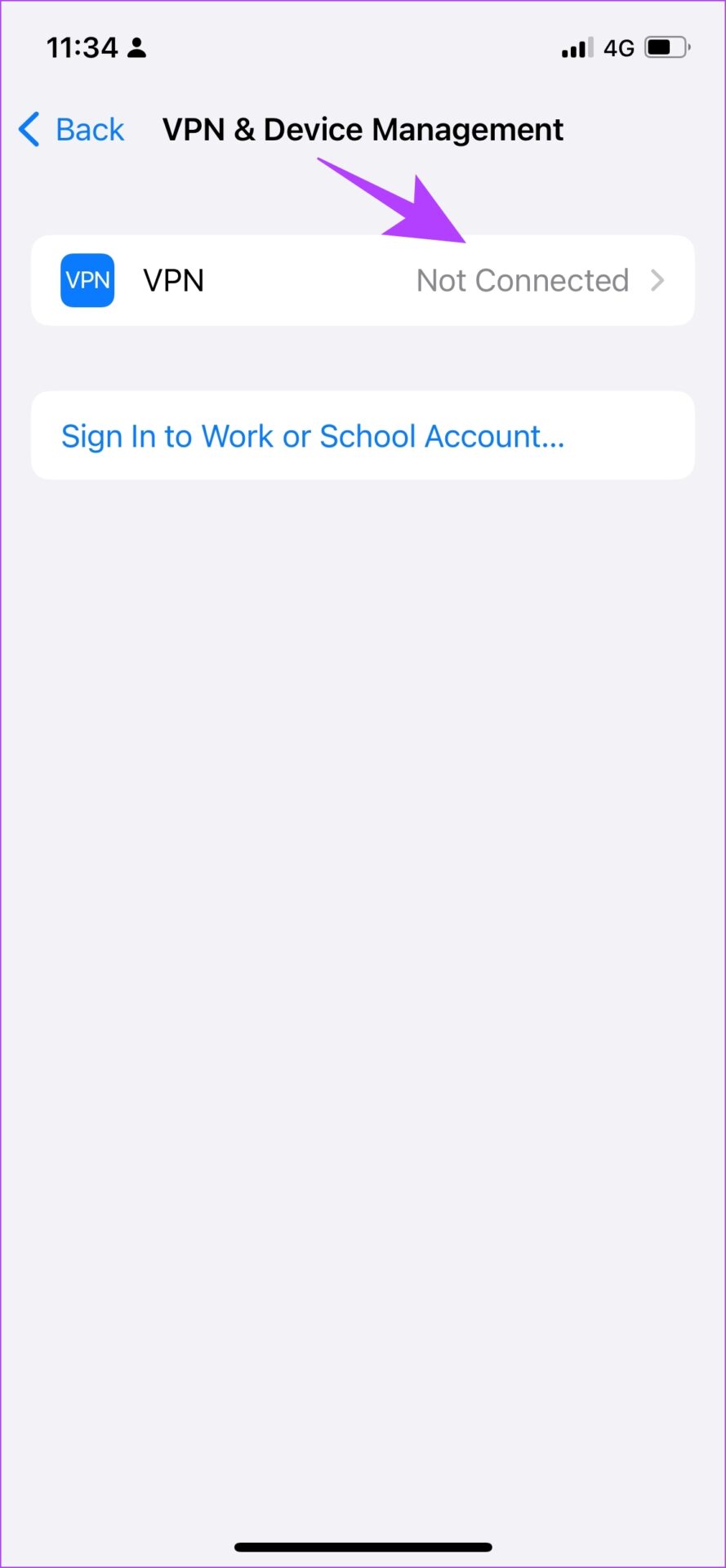
Nonaktifkan VPN di Android
Langkah 1: Buka aplikasi Setelan dan buka’Koneksi & berbagi'(atau panel serupa di setelan berdasarkan perangkat yang Anda gunakan)
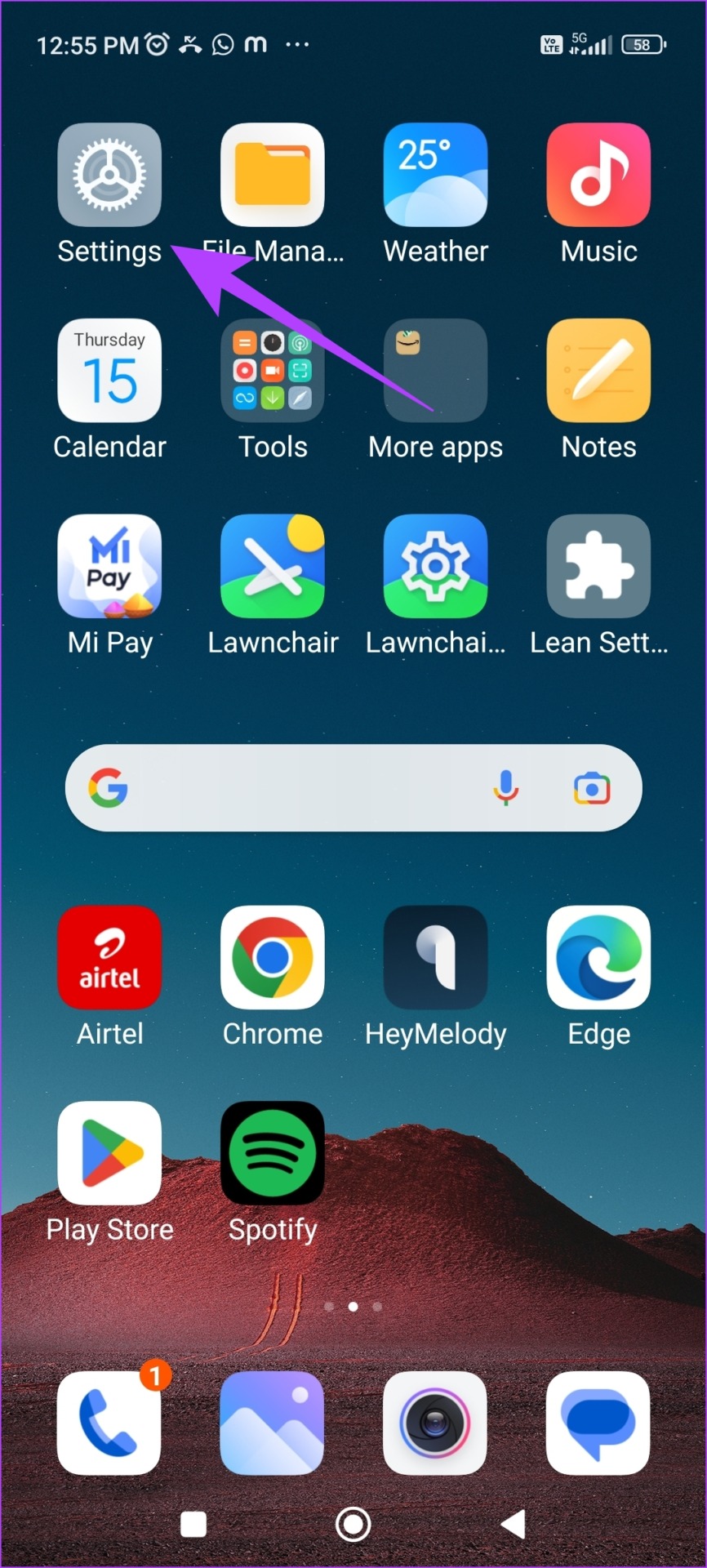
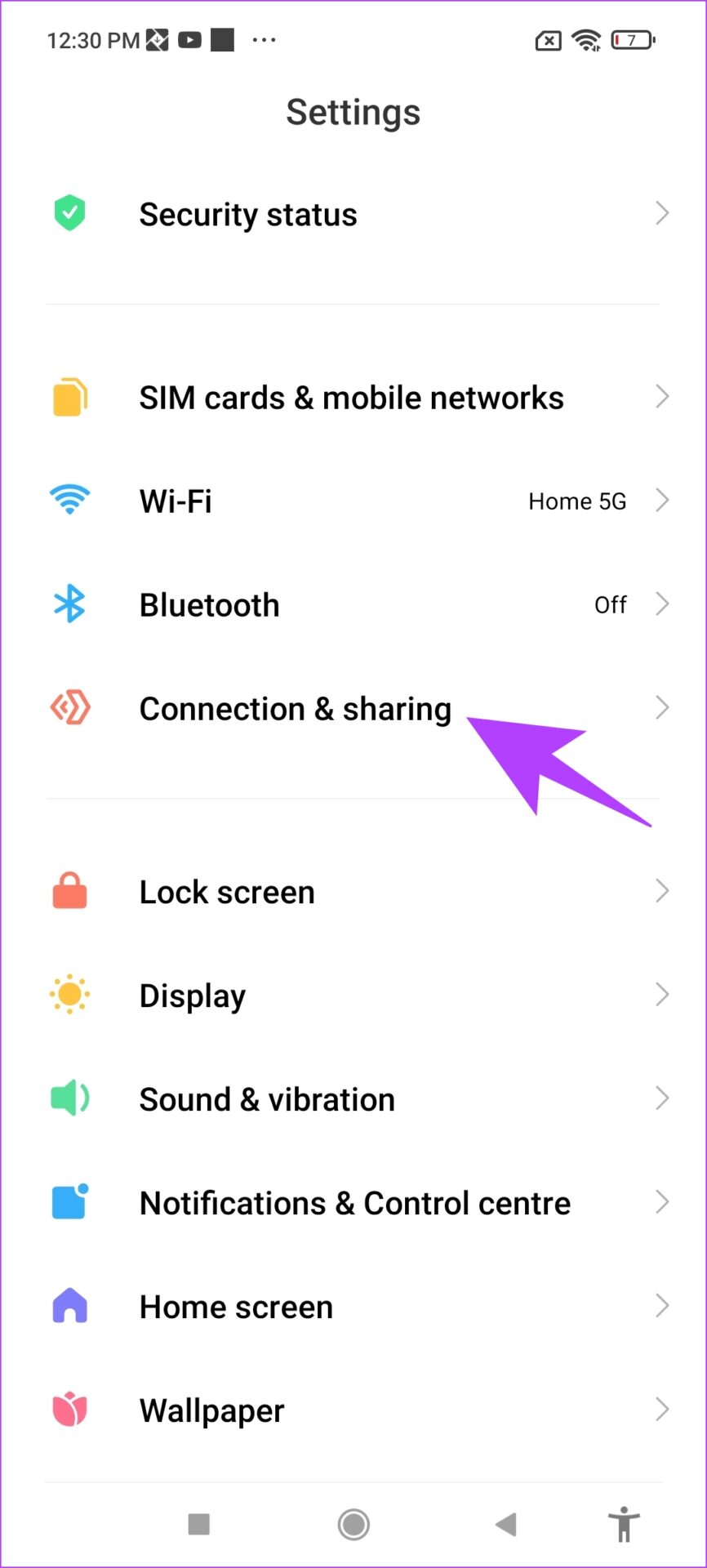
Langkah 3: Ketuk VPN. Pastikan sakelar dimatikan. Ini berarti Anda tidak terhubung ke layanan VPN apa pun.
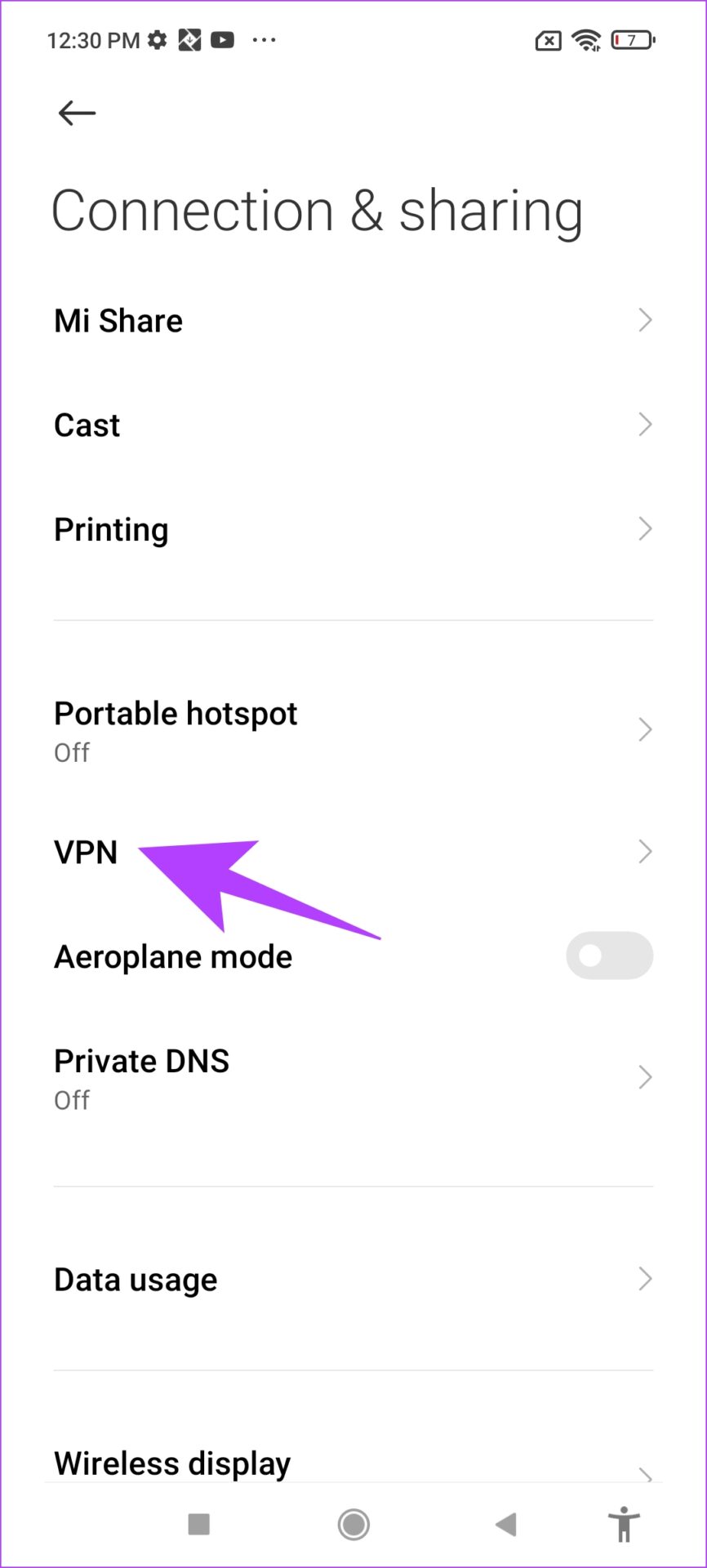
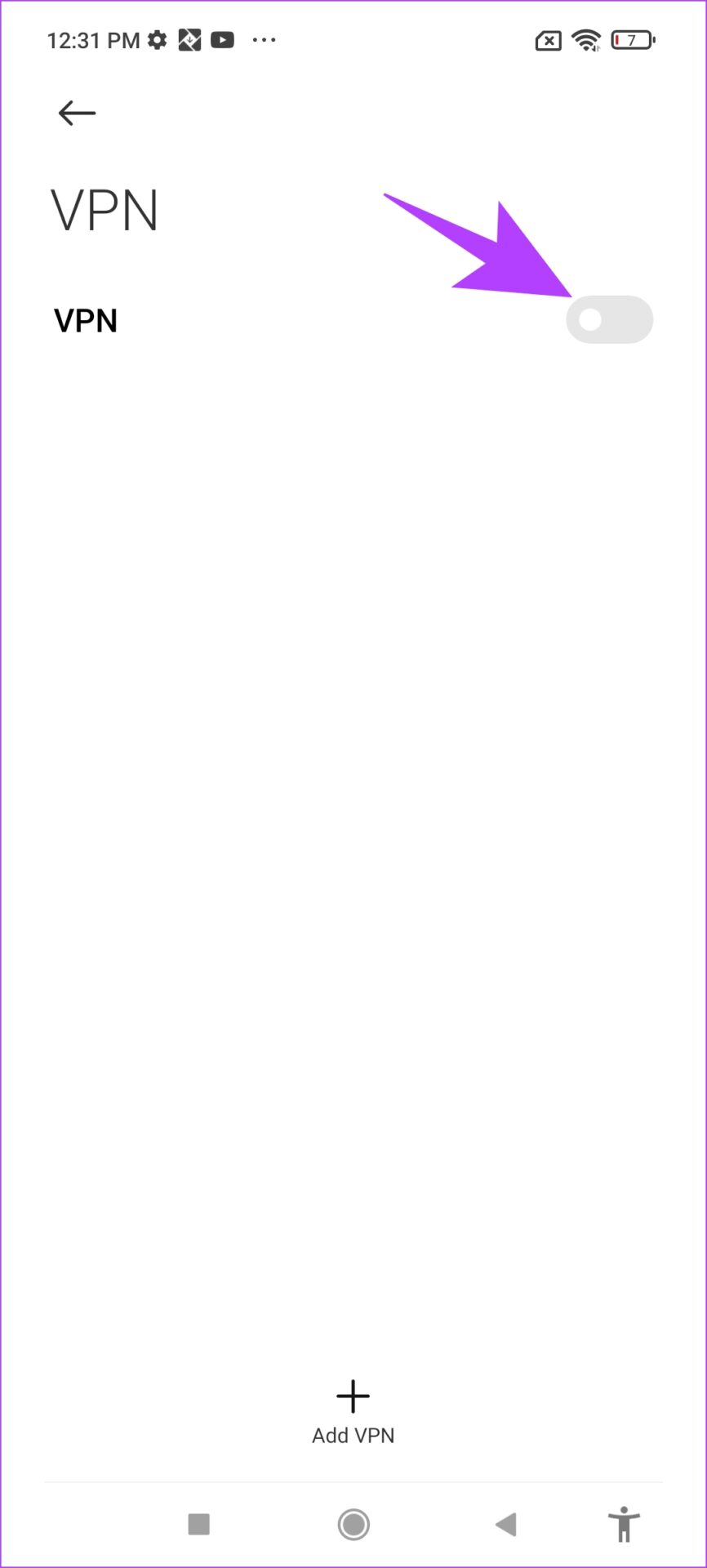
Jika ini tidak berhasil, mari kita coba perbarui aplikasi Twitch.
8. Perbarui Aplikasi Twitch
Jika sekelompok besar pengguna menghadapi masalah di aplikasi Twitch, kemungkinan besar disebabkan oleh bug yang ada di versi spesifik tersebut. Karenanya, Twitch pasti akan menyadarinya dan merilis perbaikan melalui pembaruan. Jadi, pastikan Anda menjalankan pembaruan Twitch terbaru. Berikut cara memperbarui aplikasi.
Langkah 1: Kunjungi tautan di bawah untuk memperbarui aplikasi.
Langkah 2: Jika ada pembaruan yang tersedia, Anda akan melihat tombol Perbarui di halaman aplikasi. Ketuk.
9. Instal ulang Twitch
Terakhir, jika tidak ada perbaikan di atas yang berhasil, Anda dapat menginstal ulang Twitch. Ini pada dasarnya memungkinkan Anda menjalankan aplikasi lagi, menghapus semua konfigurasi yang diterapkan sebelumnya.
Langkah 1: Tekan lama ikon aplikasi dan ketuk Hapus Aplikasi di iPhone atau Copot Pemasangan di Android.
Langkah 2: Konfirmasi sekali lagi untuk Menghapus aplikasi.


Langkah 3: Sekarang, instal ulang aplikasi menggunakan tautan di bawah.
Ini dia. Hanya itu yang dapat Anda lakukan jika aplikasi Twitch tidak berfungsi di iPhone dan Android. Jika Anda memiliki pertanyaan lain tentang hal yang sama, lihat bagian FAQ di bawah ini.
FAQ tentang Aplikasi Seluler Twitch
1. Apakah Twitch memiliki aplikasi ringan untuk Android dan iPhone?
Tidak, Twitch tidak memiliki aplikasi versi ringan untuk iPhone dan Android.
Tidak, aplikasi Twitch idealnya tidak menghabiskan banyak baterai di ponsel Anda.
Twitch dilarang untuk digunakan di dua negara – China dan Slovakia
Kembali ke Streamer Favorit Anda
Kami harap artikel ini membantu Anda memperbaiki Twitch yang tidak berfungsi di iPhone dan Android. Karena sebagian besar digunakan untuk interaksi langsung saat bermain game atau untuk menonton streaming langsung, cukup mengganggu jika terganggu. Saat-saat seperti inilah panduan ini pasti akan membantu Anda.
Jika Anda menghadapi masalah apa pun saat menggunakan Twitch di Google Chrome, lihat cara-cara ini untuk memperbaiki Twitch keep buffering di Chrome.